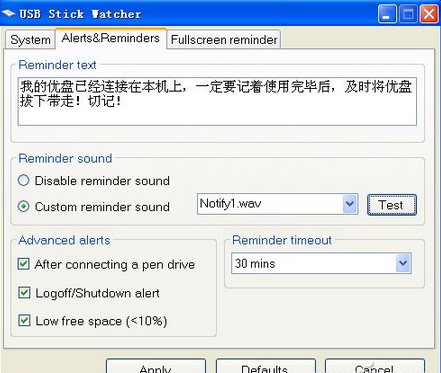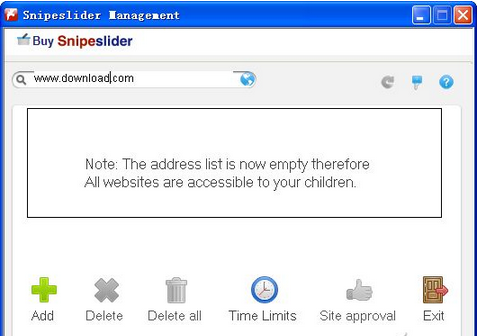私人電腦往往存有個人的重要信息,不方便給別人使用,可是有時候你自己又不在,家裡的電腦設置密碼又不合適,畢竟是自己家裡人,很容易感覺你放著自己人,這個時候你就需要下面這篇如何用U盤鎖電腦教程,分分鐘解決你的煩惱。
場景:同事老王家購置了一台電腦,不過讓老王煩惱的是,家裡的孩子對電腦很著迷,在電腦前一玩就是很長時間,而且對網游特別癡迷,尤其在自己不在家的時候,孩子更是玩的“無法無天”。老王擔心這樣下去不僅會影響孩子的學習成績,恐怕身體也會出問題,只要向小李“求救”。

解決方案:如何有效控制孩子對電腦的迷戀,是很多家長必須解決的問題。小李向老王介紹了Snipeslider這款獨特的軟件,它可以把普通的優盤變成精巧的電腦鎖,只有插上優盤,電腦才可以恢復正常運行狀態,一旦拔下優盤,Snipeslider就可以按照預設的規則,只允許孩子在規定的時間內使用電腦,同時只允許其訪問家長設定好的網站,超過預設時間,電腦即可自動關閉。老王在自己的電腦上使用了Snipeslider,呵呵,控制效果真的挺不錯的。
啟動Snipeslider後,當其檢測到您的優盤後,會在其中寫入密鑰文件(名稱為“snipeslider.key”)。Snipeslider采用了特殊的運行機制,讓用戶無法對其強制關閉,例如在任務管理器中無法發現其行蹤等。以後當您插入經其認證的優盤後,Snipeslider可以進入“Parent Mode”(家長模式)狀態,其標志是系統托盤中的Snipeslider圖標顏色變成紅色。在該狀態下,Snipeslider可以解除所有限制規則,讓系統進行正常運行狀態。在家長模式下,可以添加各種控制規則。點擊系統托盤中的Snipeslider圖標,在其管理窗口(如圖1)頂部編輯欄中輸入目標網站名稱,點擊“Add”按鈕,將其添加到可用網站列表中。按照上述方法,您可以添加所有允許訪問的網站。
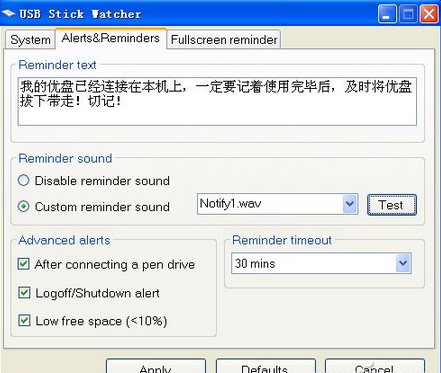
在Snipeslider管理窗口中點擊“Time Limit”按鈕。在彈出窗口(如圖2)中的“Enable access between hours”欄中勾選“Every day”項,在其右側的“From”欄中設置允許孩子使用電腦的其實時間,在“To”欄中設置終止時間。這樣孩子就只能在預設的時間段中使用電腦。在“Limit internet usage”欄中勾選“Limit usage to”項,在其右側拖動滑塊,設置每天允許訪問Internet的時間長度,超過該時間後,就禁止訪問網絡。如果勾選“Ignore time limits settings at weekends”項,表示在周末取消所有限制規則。在“Take Action”欄中勾選“Lock the computer”項,表示觸發以上規則後,可以鎖定電腦。選擇“Close internet browses”現報告,表示觸發以上規則後,禁用一切網頁浏覽器。
當拔下經過Snipeslider認證的優盤後,Snipeslider立即進行“Children mode”(孩童模式),其特點是系統托盤中的Snipeslider圖標變成藍色。之後當孩子使用電腦時,就只能訪問預先設定的網站,當試圖打開其它的網站時,Snipeslider自動對其進行屏蔽。同時Snipeslider對孩子使用電腦的時間進行監控,當發現其使用電腦的時間超過預設規則後,即可徹底鎖定電腦或者切換網絡連接。即使孩子重啟電腦,Snipeslider也可以自動運行,繼續執行鎖定操作。只有家長插上經過Snipeslider認證的優盤後,才可以進入家長模式,解除所有的限制規則。
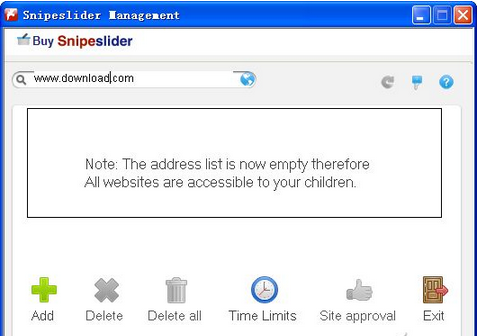
本文來自於【網站】 www.xxx